Как да използвате LinkedIn Business Manager: Ръководство за търговци: Изследовател на социални медии
Linkedin / / August 16, 2022
Вашият маркетинг включва ли няколко души или екипи? Търсите начин за съвместно управление на множество фирмени страници, рекламни акаунти или активи в LinkedIn?
В тази статия ще научите как да използвате LinkedIn Business Manager за достъп и делегиране на споделена работа между екипи.
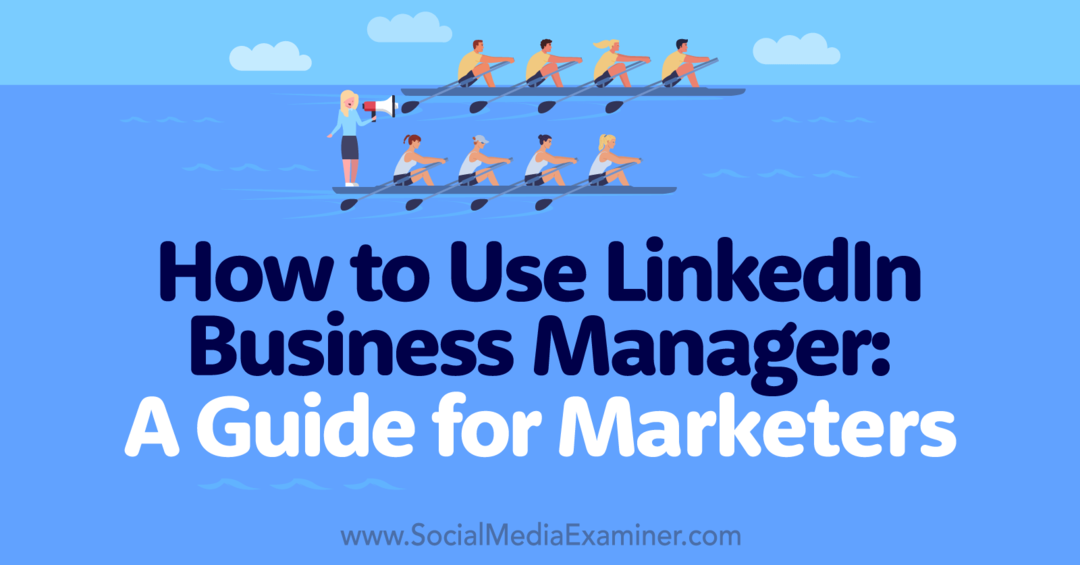
Какво е LinkedIn Business Manager?
LinkedIn Business Manager е решението на социалната медийна мрежа за организиране на фирмени активи. Това е табло за управление, което ви позволява да управлявате фирмени страници, рекламни акаунти, съвпадащи аудитории и разрешения за акаунти.
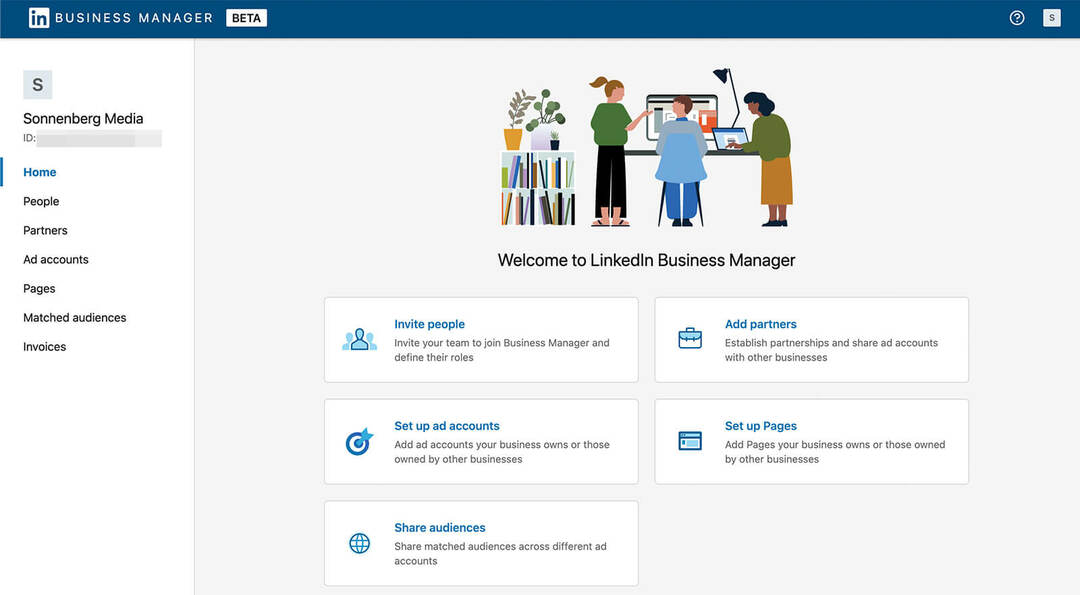
След като обяви таблото за управление през юни 2022 г., LinkedIn започна да пуска платформата Business Manager през юли 2022 г. Тъй като първоначалната версия е публична бета, мрежата активно тества инструменти и функции, което означава, че таблото вероятно ще продължи да се подобрява и ще става по-полезно.
Кога да преминете към LinkedIn Business Manager
Технически не е необходимо да използвате LinkedIn Business Manager. От юли 2022 г. все още можете да управлявате индивидуално активите на вашата организация, като влезете в потребителския си профил и отидете до страницата на вашата компания или рекламен акаунт.
Но има много убедителни причини да започнете да използвате платформата Business Manager възможно най-скоро. Добра идея е да започнете да използвате Business Manager сега, ако:
- Управлявайте повече от една страница и управлявайте рекламни акаунти за вашата организация. Например, ако вашата организация има фирмени страници, демонстрационни страници и множество рекламни акаунти, Business Manager може да ги организира.
- Работете с голям екип или много заинтересовани страни. С Business Manager можете по-лесно да предоставяте достъп и да управлявате разрешения – постигайки баланс между поддържането на вашите акаунти защитени и ефективното добавяне на колеги.
- Споделяйте аудитории в рекламни акаунти. В исторически план процесът на споделяне и управление на съвпадащи аудитории е бил малко тромав. С Business Manager можете безпроблемно да споделяте тези аудитории в рекламни акаунти.
- Наемете агенции и изпълнители, които да управляват органични социални медии или платени кампании. Business Manager ви позволява да добавяте външни партньори, за да можете да работите заедно ефективно.
Как да започнете с LinkedIn Business Manager
Нека се потопим в процеса на настройка на Business Manager. Ще разгледаме някои предложения за подготовка на настройката на вашия Business Manager, преди да разгледаме по-отблизо работния процес.
#1: Определете администратор на бизнес мениджър
Като всяко съвместно табло за управление за социални медии, Business Manager може да стане тромав, ако не сте внимателни. Ако никой не отговаря, всички са отговорни, което може да компрометира сигурността и ефективността. Помислете дали да посочите главния маркетинг директор (CMO) на вашата организация или друг маркетинг специалист на високо ниво като водещ за вашия бизнес мениджър.
#2: Планирайте структурата на вашия бизнес мениджър
Ако работите за по-малка организация с ясна структура, няма да е необходимо да мислите твърде много за това как да настроите своя бизнес мениджър. Вместо това можете просто да добавите вашите страници и рекламни акаунти към едно табло за управление на Business Manager.
Но ако работите за национална или глобална организация с множество звена или региони, настройването на вашия бизнес мениджър изисква малко планиране. Помислете за преглед на настройката на Meta Business Suite на вашата организация като ръководство за това кой път да поемете.
За да координирате всички активи на вашата организация и да ги управлявате от едно табло за управление, създайте обединен бизнес мениджър. Или, за да добавите допълнителна сигурност, разделете активите на вашата организация на отделни бизнес мениджъри по единици или региони.
Ако решите да създадете няколко бизнес мениджъра, ще можете лесно да навигирате между тях. Щракнете върху иконата на профила в горния десен ъгъл, за да видите пълен списък с налични бизнес мениджъри. След това изберете бизнес мениджъра, който искате да използвате.
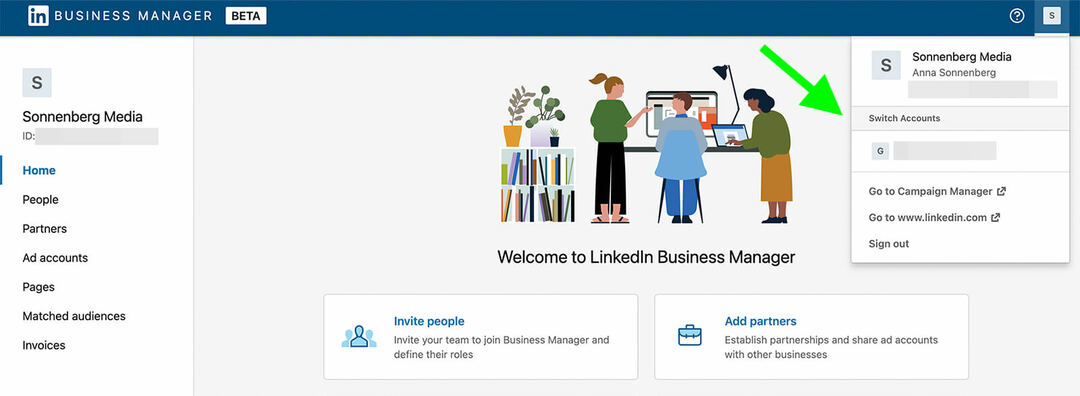
#3: Създайте бизнес мениджър
След като сте избрали администратор и сте начертали структура, вие сте готови да създадете бизнес мениджър. За да започнете, отидете на Страница за създаване на Business Manager и въведете имейл адреса, който искате да свържете към таблото за управление. Най-добре е да използвате служебен имейл адрес за тази цел и не е необходимо той да съвпада с имейла, който използвате за личния си вход в LinkedIn.
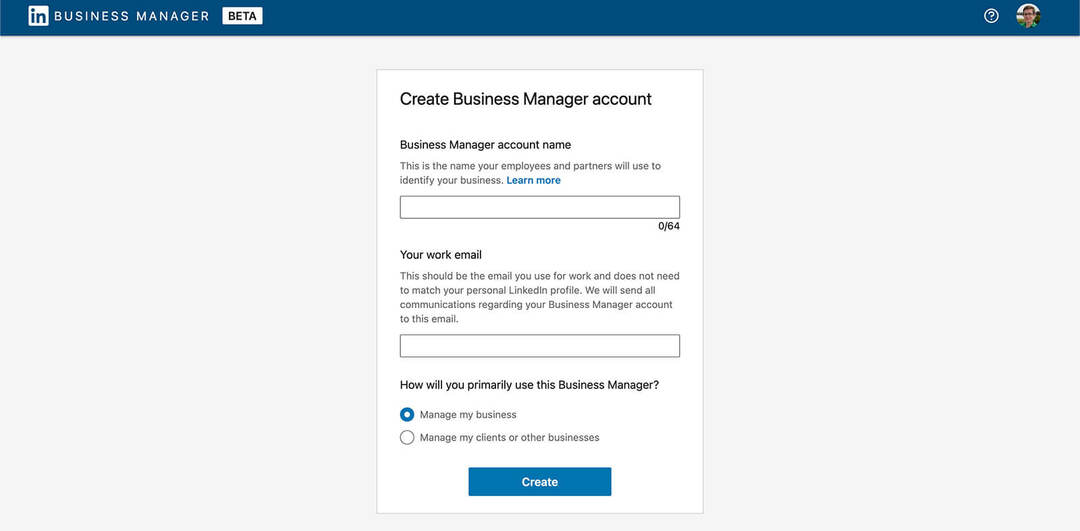
След това дайте име на бизнес мениджъра. Ако създавате едно табло за управление за организация, обикновено е най-добре да използвате името на вашата компания. Ако планирате да създадете множество табла за управление за различни единици или региони, използвайте последователна структура на именуване. Отново можете да използвате вашия Meta Business Suite за вдъхновение.
Вашето ръководство за бъдещето на бизнеса

Ренесансът на Web3 отваря нови възможности за предприемачи, творци и търговци, които са готови да приемат промените. Но на кого можете да се доверите?
Представяне на Crypto Business Conference; първокласно събитие за всеки, който иска да научи как да накара Web3 да работи за техния бизнес.
Присъединете се към нас в слънчевия Сан Диего, Калифорния, за първата по рода си крипто конференция за пионери в бизнеса… не маниаци на финанси и технологии. Ще получите действени идеи за изграждане на бизнес от доказани иноватори - без целия технически жаргон.
ЗАЯВЕТЕ СВОЕТО МЯСТОИмайте предвид, че всички колеги или бизнес партньори, които добавите, ще виждат името на бизнес мениджъра. За да им помогнете да идентифицират ефективно таблото ви за управление, използвайте просто име, което вероятно ще резонира с всички участници.
Преди да щракнете върху Създаване, трябва също да посочите основната цел на таблото за управление. Изберете опцията, която най-добре представя вашето планирано използване: управление на вашите собствени или бизнес активи на клиенти.
#4: Поканете членове на екипа
Преди да започнете да добавяте страници и акаунти към вашия Business Manager, добра идея е да поканите своя екип. За да добавите други, щракнете върху бутона Покани хора в горния десен ъгъл и въведете служебния им имейл адрес.
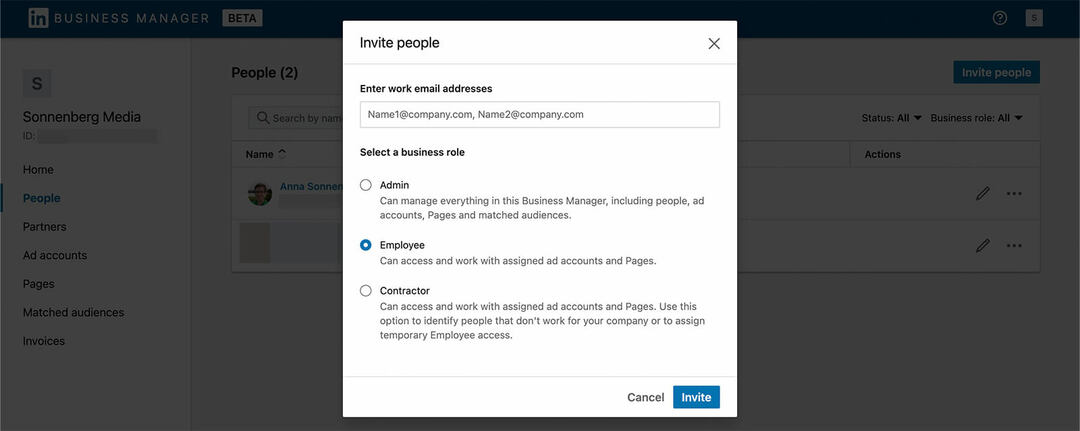
Дори ако един човек ще поеме отговорността за управлението на таблото, планирайте да посочите поне двама души с администраторски достъп. По този начин вашият екип винаги може да използва Business Manager на вашата организация, дори ако някой от вас има проблеми с достъпа.
След това разпределете съответните роли на други членове на екипа. В повечето случаи вътрешните служители трябва да получат достъп като служител, докато външните партньори трябва да получат достъп като изпълнител. След като поканите членове на екипа, можете да управлявате техните покани, като щракнете върху трите точки вдясно от името им.
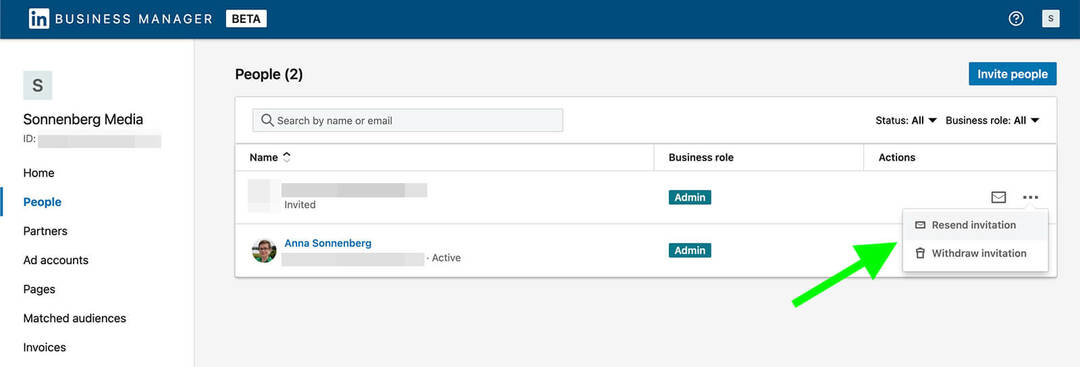
След като членовете на екипа приемат вашата покана и се присъединят към вашия бизнес мениджър, можете да модерирате тяхната роля по всяко време. Отидете в раздела Хора и щракнете върху иконата на молив отдясно на всеки член на екипа.
Оттам можете да добавите или промените заглавието им (само за информационни цели) или да използвате падащото меню, за да присвоите различна бизнес роля. Ако трябва да превключите член на екипа от роля на администратор в роля на служител, например, това е мястото да го направите. По-долу ще разгледаме разрешенията за конкретни страници и рекламни акаунти.
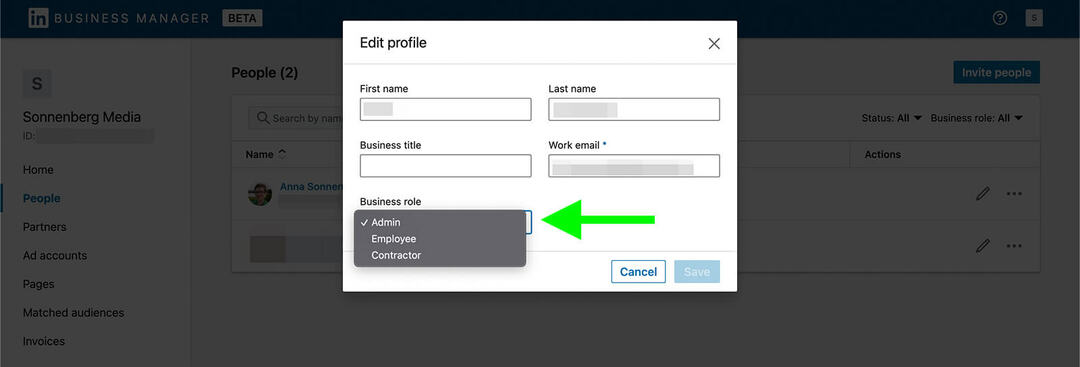
Чудите се дали наистина си струва да добавите всичките си колеги към вашия Business Manager? Ако те в момента имат разрешение да управляват вашите LinkedIn страници или рекламни акаунти и трябва да продължат да използват тези активи, трябва да ги добавите към вашия Business Manager.
От юли 2022 г. LinkedIn посочи, че членовете ще продължат да могат да управляват активи на компанията чрез личните си профили за няколко месеца. Но след като приемането на Business Manager се увеличи и преходният период приключи, те ще трябва да управляват всички активи на компанията чрез Business Manager.
#5: Свържете страници към Business Manager
След това добавете активите на вашата организация към вашия Business Manager. Отидете в раздела Страници и отворете падащото меню Добавяне на страница. Ако използвате Business Manager, за да управлявате притежавани активи, изберете Добавяне на страница.
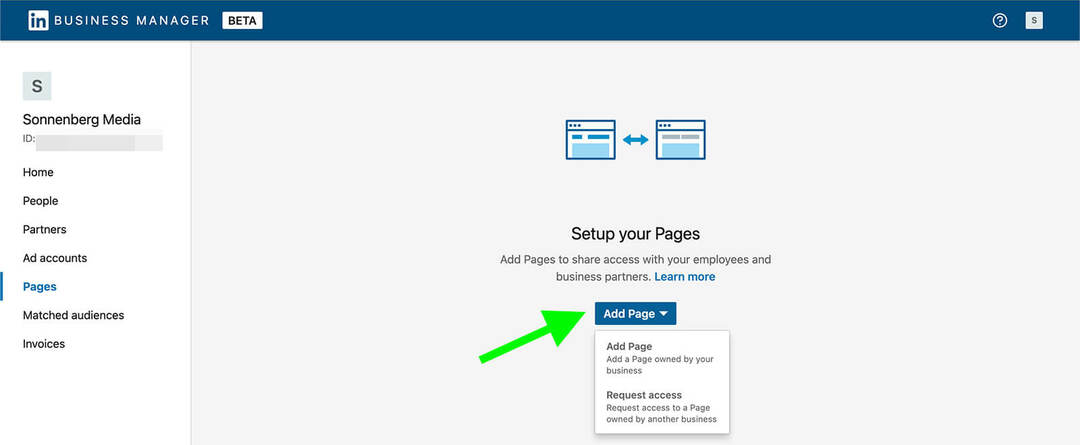
След това потърсете страницата на вашата компания. Можете да търсите по име или да въведете URL адреса на вашата страница. Обърнете внимание, че преместването на страница в Business Manager означава, че занапред ще трябва да управлявате администраторите от таблото за управление. Ако сте съгласни с условията, щракнете върху Добавяне.
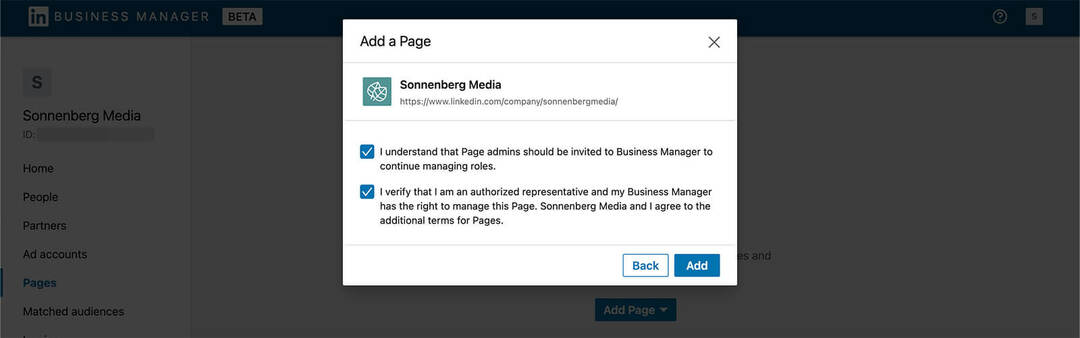
Обърнете внимание, че можете да добавите страница в LinkedIn само ако един от нейните суперадминистратори вече е във вашия Business Manager. Например, ако сте поканили само администраторите на съдържанието на страницата във вашия Business Manager, ще трябва да поканите суперадминистратор, преди да свържете страницата.
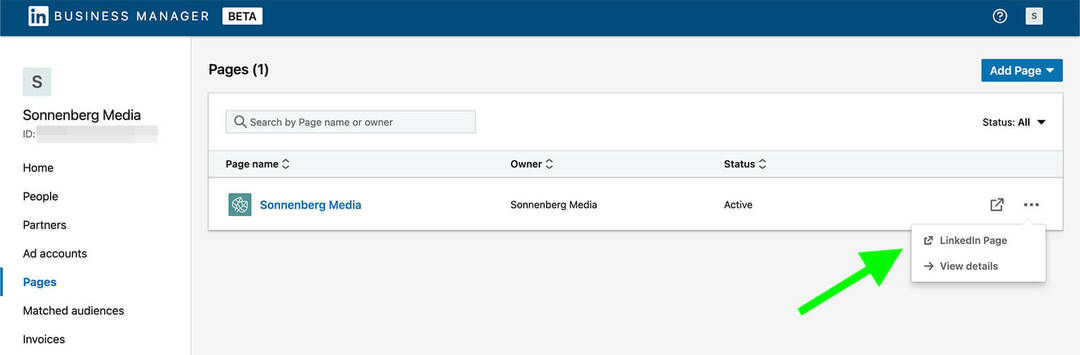
След като свържете страница, трябва да я видите посочена във вашия Business Manager. За да видите администраторите, които имат достъп до нея, щракнете върху името на страницата или опцията Преглед на подробности, която се появява след щракване върху трите точки. Всеки, който вече има достъп през интерфейса за администриране на страницата, трябва автоматично да бъде изброен тук.
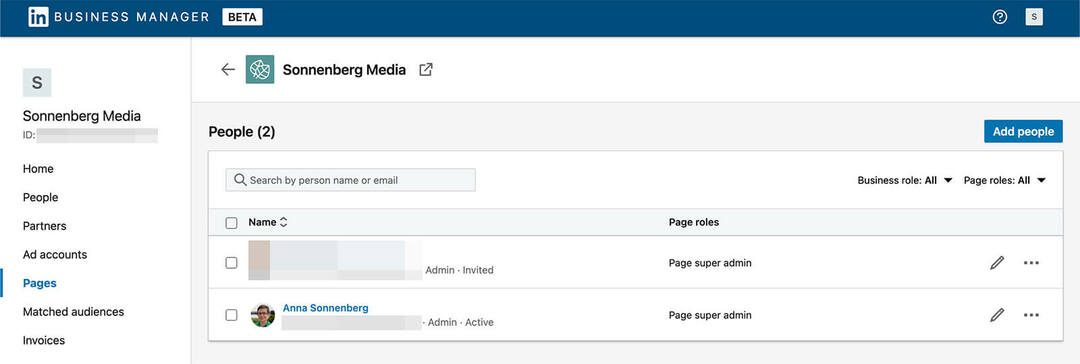
За да управлявате страницата, щракнете върху връзката LinkedIn Page. Ще бъдете пренасочени към стандартния интерфейс за управление на страници, където можете да създавате публикации, да пишете статии и да преглеждате анализи. Към юли 2022 г. работният процес за създаване на фирмено съдържание и преглед на резултатите не е променен.
#6: Добавете рекламни акаунти към Business Manager
Процесът за свързване на рекламни акаунти с Business Manager е подобен. Отидете в раздела Рекламни акаунти в Business Manager и щракнете върху бутона Добавяне на акаунти, за да видите падащото меню.
Вземете експертно обучение по маркетинг в социални медии от професионалистите

Искате ли да изпреварите конкуренцията и да научите как да разнообразите стратегията си за социален маркетинг?
Учете се от най-доверените експерти в индустрията, общувайте с други интелигентни търговци и издигнете маркетинга си на следващото ниво по време на това 3-дневно събитие в слънчев Сан Диего, Калифорния.
КЛИКНЕТЕ, ЗА ДА НАУЧИТЕ ПОВЕЧЕ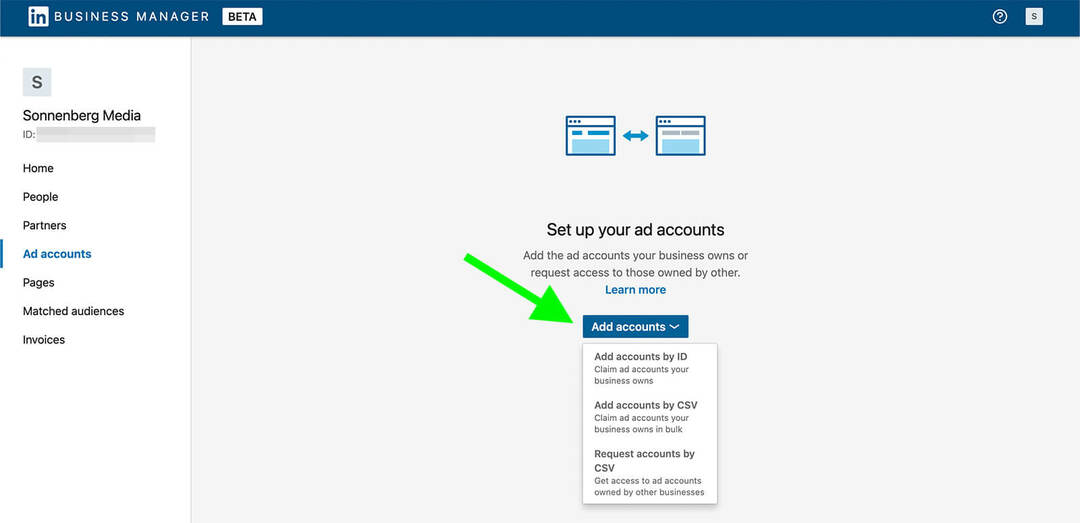
Ако трябва да добавите само няколко рекламни акаунта, въвеждането на ID е най-ефективната опция. Но ако трябва да свържете повече от няколко, вместо това използвайте опцията Добавяне на акаунти чрез CSV.
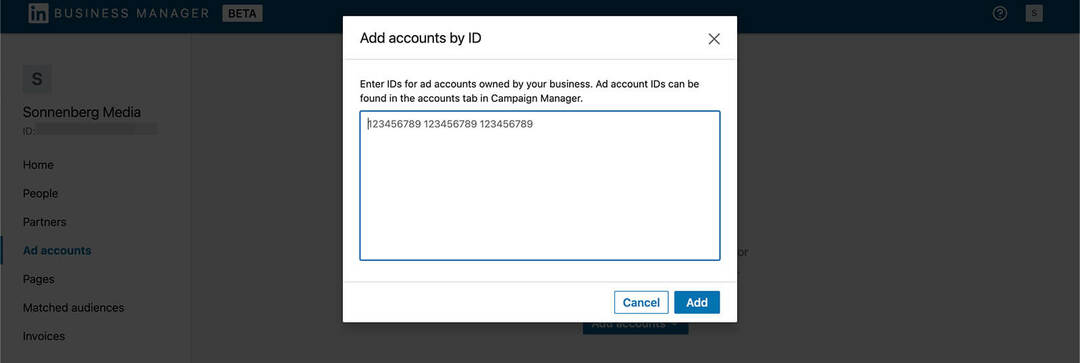
След като заявката ви бъде одобрена, ще видите акаунта, посочен във вашия Business Manager. За да проверите състоянието му и да добавите членове на екипа, щракнете върху трите точки вдясно и изберете Преглед на подробности. Подобно на страниците, всеки, който вече е имал достъп до вашия рекламен акаунт, трябва автоматично да бъде посочен в Business Manager.
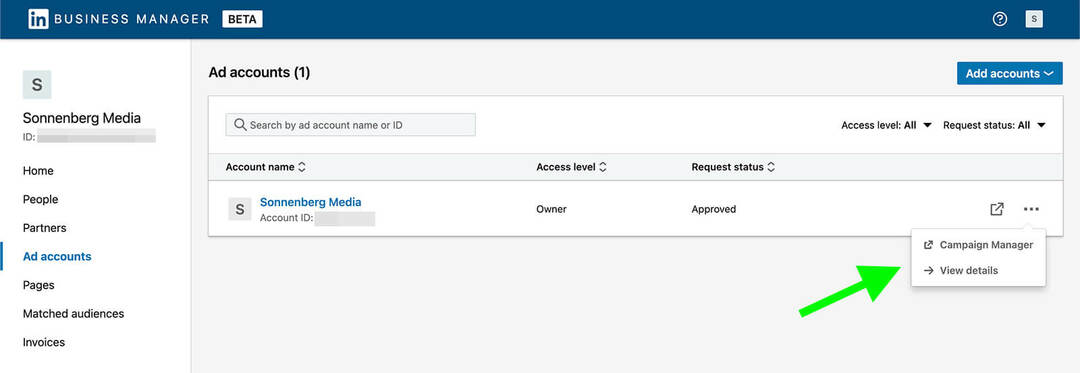
За да редактирате ролята на член на екипа, щракнете върху иконата на молив вдясно от името му. След това изберете нова роля и щракнете върху бутона Актуализиране.
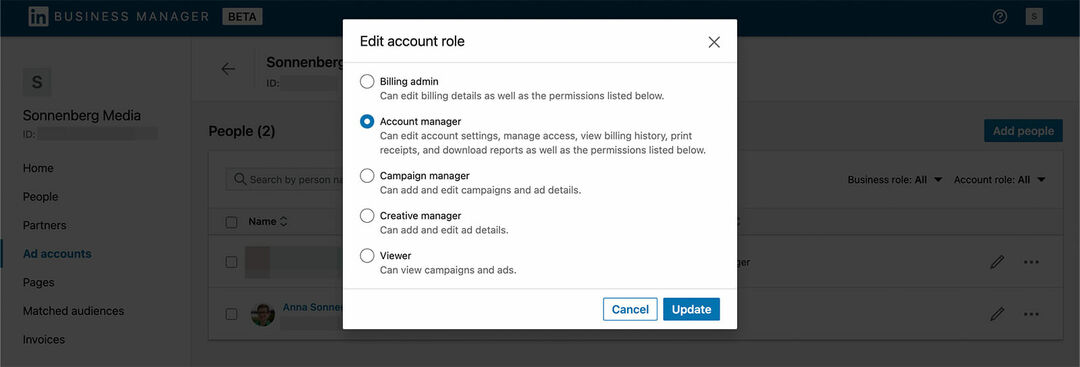
Ако искате да добавите още акаунти, щракнете върху стрелката наляво, за да се върнете към главния раздел Рекламни акаунти. След това щракнете върху бутона Добавяне на акаунти в горния десен ъгъл и изберете как искате да свържете вашите активи.
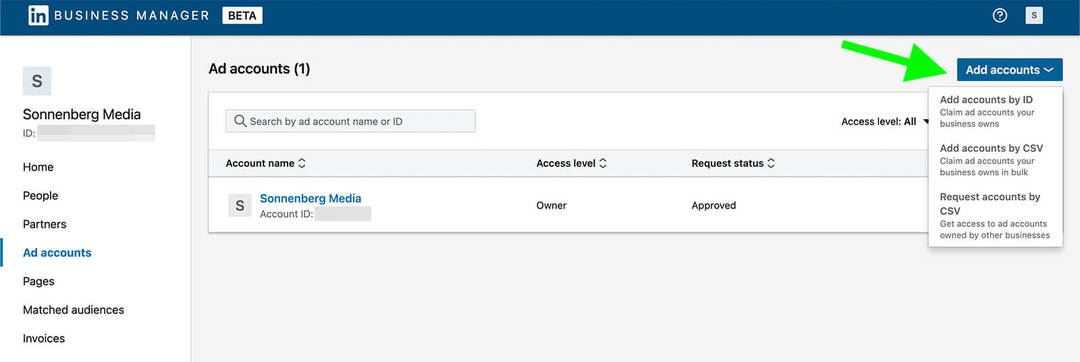
Можете също да отворите всеки акаунт от главния раздел Рекламни акаунти. Кликнете върху трите точки отдясно на акаунта и изберете Campaign Manager. Подобно на страниците на LinkedIn, интерфейсът за използване на рекламни акаунти не се е променил. Въпреки че можете да администрирате достъп в Business Manager, все пак ще създавате и анализирате реклами в Campaign Manager.
#7: Споделете съответстващи аудитории в Business Manager
Когато свържете рекламни акаунти с вашия Business Manager, всички съответстващи аудитории се прехвърлят автоматично. За да ги видите, отидете в раздела Съвпадащи аудитории. Можете да отворите всяка съответстваща аудитория, за да видите подробностите.
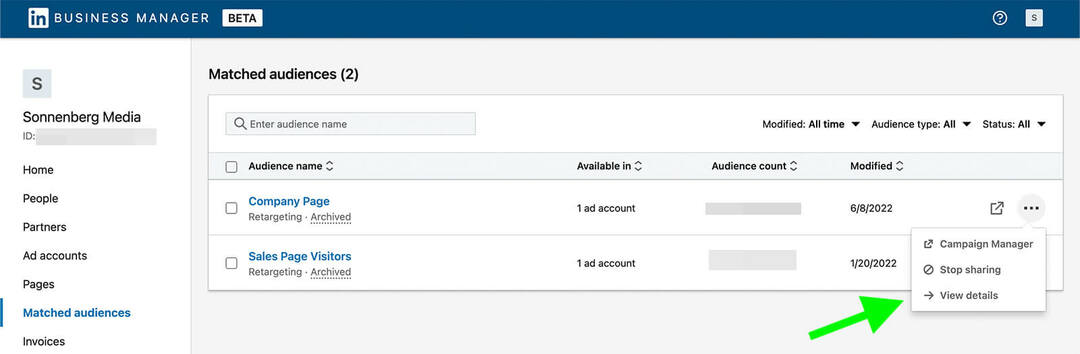
За да го споделите, поставете отметка в квадратчето отляво на съответстващата аудитория и щракнете върху бутона Споделяне на аудитории в горния десен ъгъл. След това изберете рекламния акаунт, с който искате да споделите аудиторията, и щракнете върху бутона Споделяне.
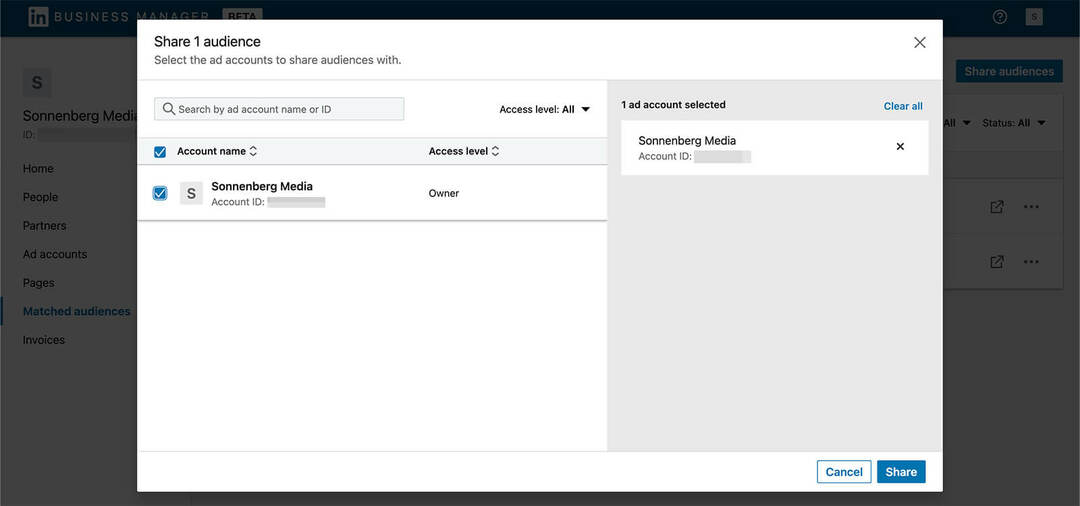
Можете също да щракнете, за да отворите всяка съответстваща аудитория директно в Campaign Manager. Оттам можете да редактирате всички съществуващи аудитории или да създавате нови. Имайте предвид, че всички нови съвпадащи аудитории, които създавате в свързан рекламен акаунт, ще се показват автоматично в Business Manager.
#8: Управление на членовете на екипа в Business Manager
След като членовете на екипа са приели вашата покана да се присъединят към вашия бизнес мениджър, можете да управлявате техните профили, роли и статус. За да управлявате членовете на екипа, отидете в раздела Хора.
За да видите кои активи може да управлява член на екипа, щракнете върху трите точки вдясно от името му и изберете Преглед на подробностите. След това превключете между разделите Страници и Рекламни акаунти, за да видите до кои активи имат достъп.
Ако щракнете върху трите точки отдясно на която и да е страница или рекламен акаунт, можете да видите повече опции за управление. Например можете да премахнете достъпа до активи или да промените разрешенията.
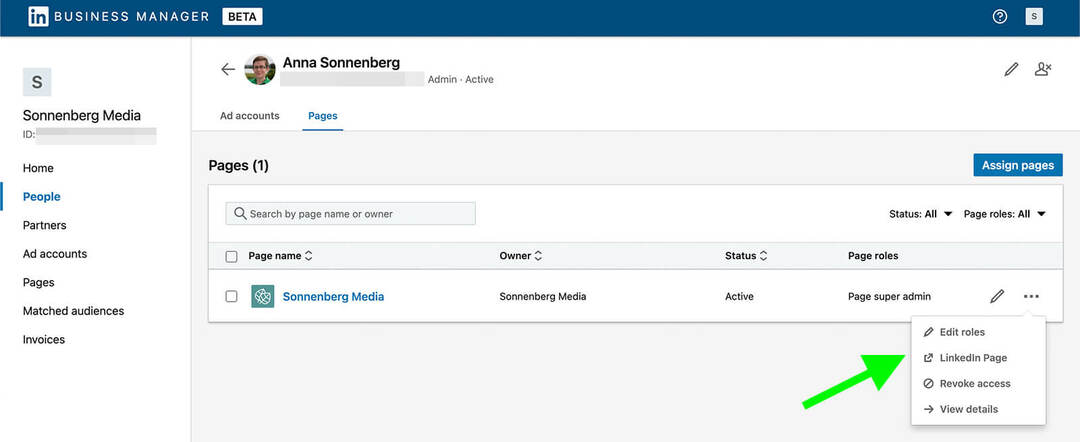
Можете да поканите член на екипа да управлява повече страници директно от раздела Хора в Business Manager. Вижте всеки член на екипа и щракнете върху бутона Присвояване на страници в горния десен ъгъл. Ще видите списък с всички налични страници, които можете да зададете.
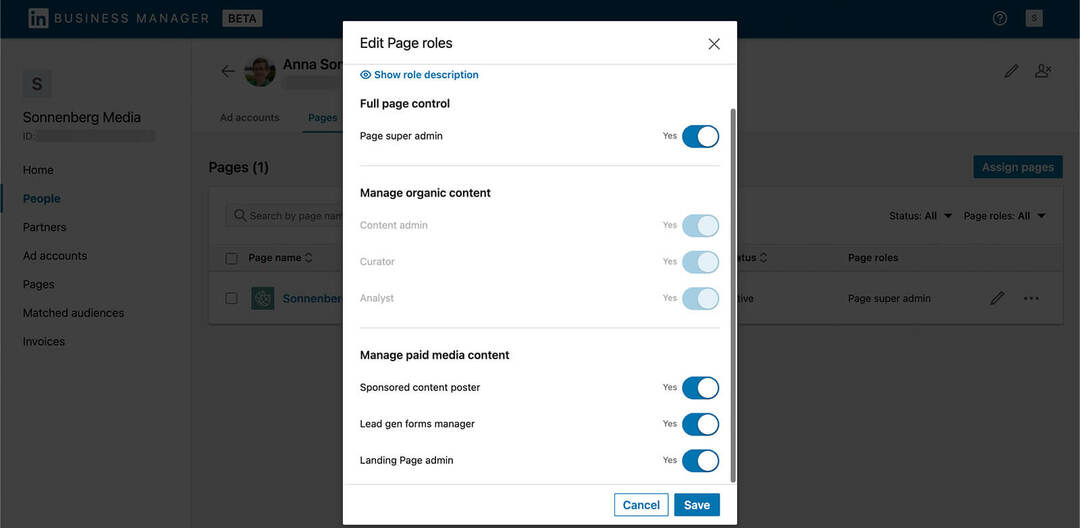
Ако вместо това искате да премахнете техния достъп до страница, щракнете върху три точки вдясно от името им и изберете Отмяна на достъпа. Можете също да премахнете членове на екипа от раздела Страници. Изберете която и да е страница на фирма, щракнете върху трите точки вдясно от нейното име и изберете Премахване.
#9: Сътрудничество с външни партньори и заинтересовани страни в Business Manager
Заедно с членовете на екипа, Business Manager поддържа и външни партньори. Можете да поканите индивидуални консултанти или хора на свободна практика, като използвате работния процес по-горе. Но ако планирате да наемете агенция с множество служители или ако искате по-сигурна опция за сътрудничество с външни изпълнители, партньорствата са правилният начин.
Преди да започнете да добавяте партньори или да поискате сътрудници да добавят вашия екип, уверете се, че всички са на една и съща страница. Тъй като Business Manager е нов инструмент, вашите бизнес партньори може все още да не са преминали към използването му.
Само един бизнес мениджър може да притежава рекламен акаунт или фирмена страница. Това означава, че организацията, която го притежава, трябва първо да го премести в своя Business Manager и след това да покани външни партньори за достъп до него.
Тогава всеки бизнес мениджър може да инициира партньорство. Всичко, от което се нуждаете, за да установите партньорство, е ID на бизнес мениджъра на другата организация. Отидете в раздела Партньори във вашия бизнес мениджър, добавете техния идентификатор на бизнес мениджър и щракнете върху Добавяне на партньор.
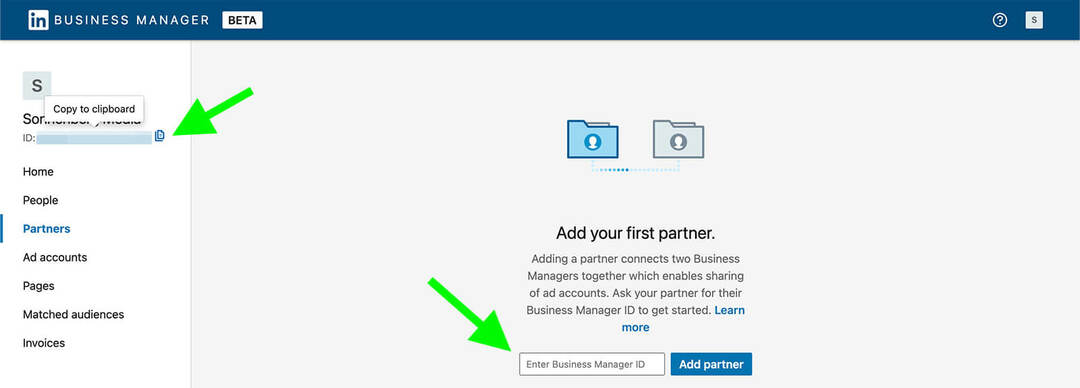
След като добавите партньор, можете да видите другия бизнес мениджър, посочен в раздела Партньори. Щракнете върху произволен партньор, за да видите активите, които сте споделили. Интересното е, че партньорството с Business Manager създава двупосочна връзка, която позволява на всяка организация да добавя активи.
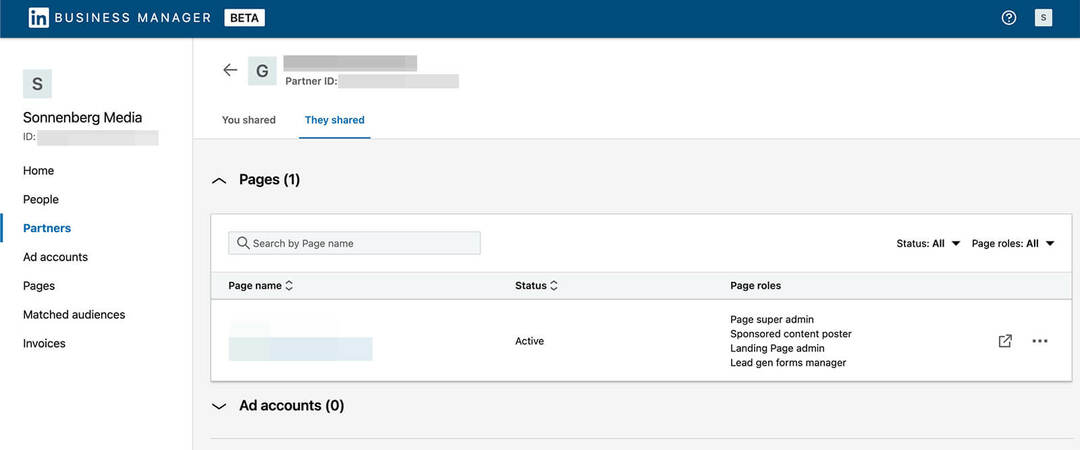
Можете да навигирате между разделите Вие споделихте и Те споделиха, за да управлявате всички активи, които двамата бизнес мениджъри са споделили. В раздела Вие споделихте можете да използвате бутоните от дясната страна на екрана, за да изберете страници и рекламни акаунти за споделяне.
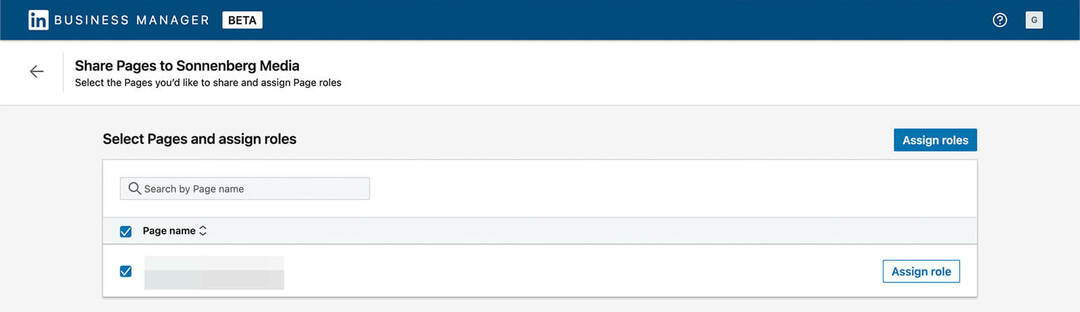
Когато споделяте достъп, ще видите подкана да предоставите на партньорската организация подходящо ниво на достъп. Например, можете да разрешите на партньор пълен контрол върху страницата, което означава, че техните служители могат да имат достъп на супер администратор.
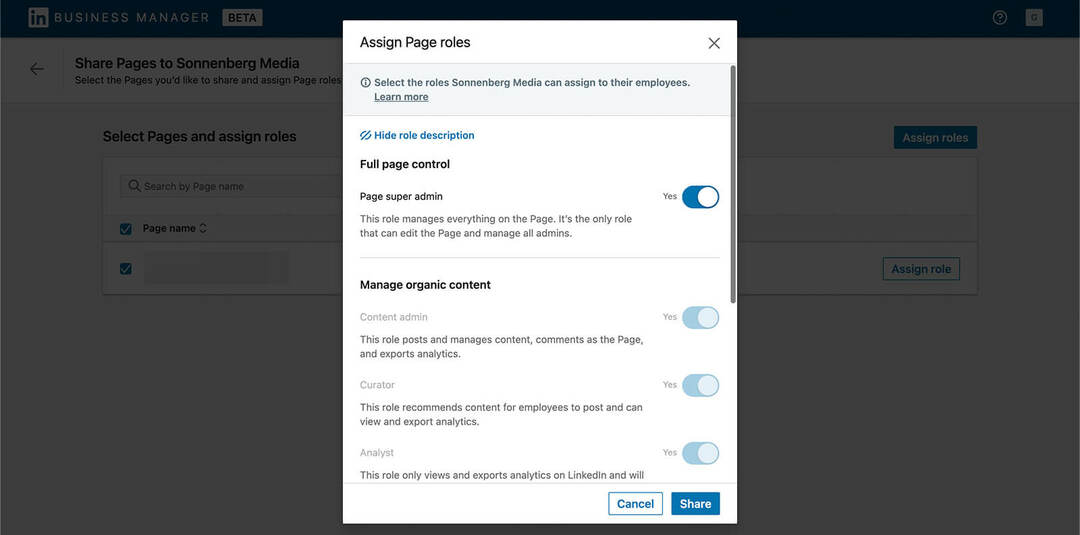
След като вашият партньор получи достъп до вашия рекламен акаунт или страница, той може да управлява достъпа чрез раздела Партньори. Оттам те могат да присвояват роли на собствените си членове на екипа и да кликват, за да управляват активите в Campaign Manager или LinkedIn.
Заключение
Публичната бета версия на LinkedIn Business Manager предлага ефективно управление на акаунти, безпроблемно сътрудничество и сигурно споделяне на акаунти. Тъй като платформата продължава да въвежда планирани функции като таксуване и отчитане на различни акаунти, вероятно ще стане още по-полезен инструмент за търговците в социалните медии.
Любопитни ли сте за NFT, DAO и Web3?
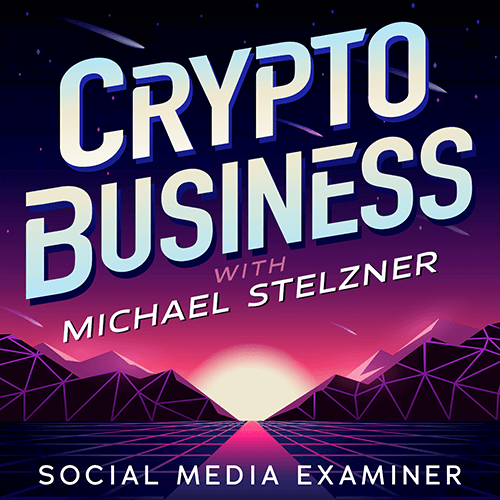
Следвайте подкаста Crypto Business, за да разберете как NFT, социални токени, DAO (и много други) ще повлияят на вашия бизнес в близко бъдеще.
Всеки петък водещият Майкъл Стелзнер интервюира водещи експерти в индустрията за това какво работи в момента в Web3 и какво да очаквате в бъдеще, за да можете да подготвите бизнеса си за смяната, дори ако сте тотален новак.
СЛЕДВАЙТЕ ШОУТО

